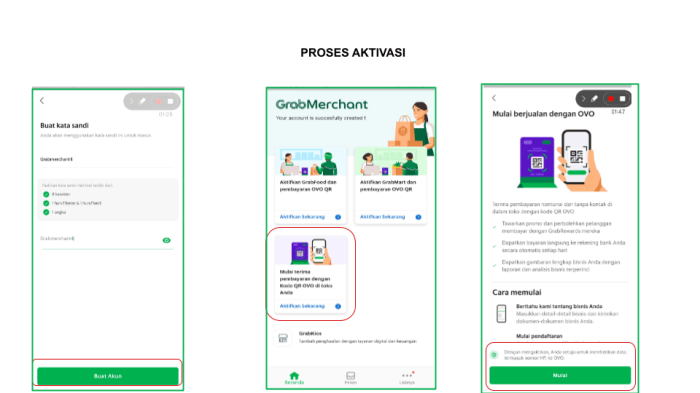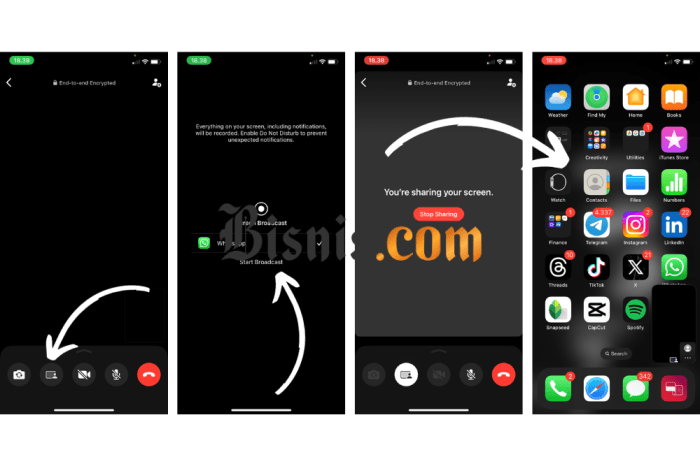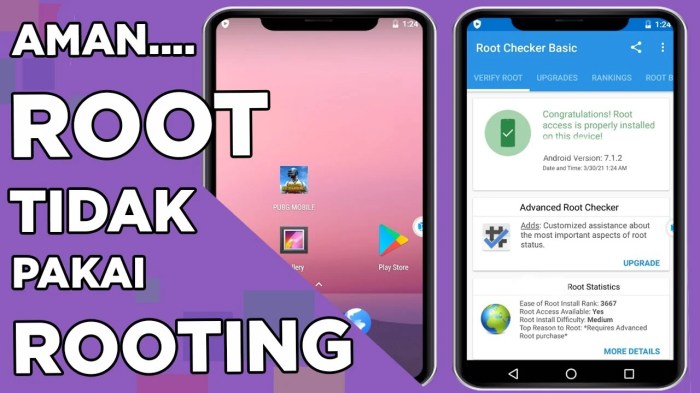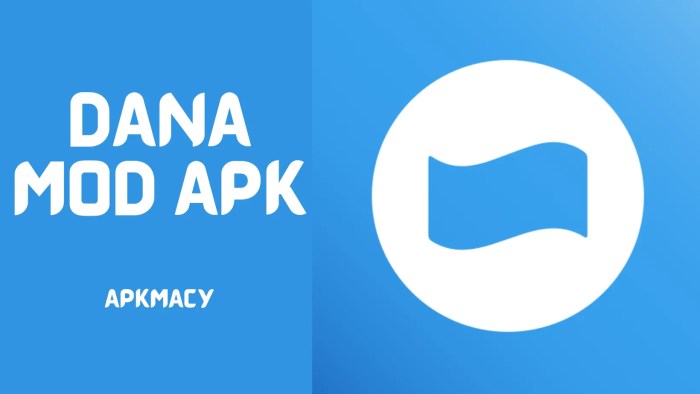Cara Menggunakan WhatsApp Di Laptop atau PC
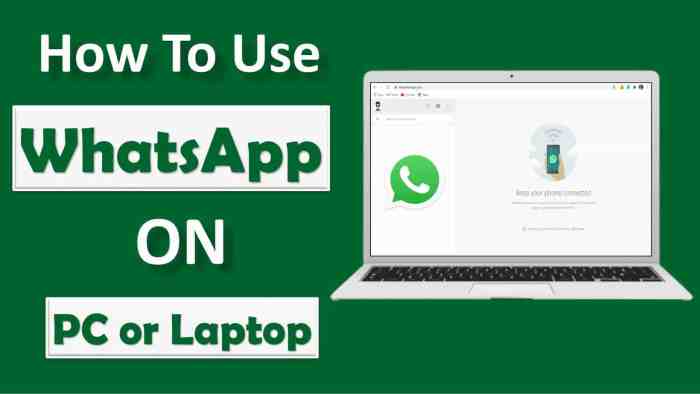
Cara menggunakan Whatsapp Di Laptop atau PC – Yo, what’s up, peeps! Siapa sih yang gak kenal WhatsApp? Aplikasi chat yang satu ini udah jadi kebutuhan pokok buat ngobrol sama temen, keluarga, atau pacar. Tapi, gimana kalo kamu pengen nge-chat pake laptop atau PC? Tenang, gak perlu khawatir, kamu bisa kok! WhatsApp Web siap bantu kamu buat nge-chat dengan lebih mudah dan praktis.
Di artikel ini, kita bakal bahas tuntas cara menggunakan WhatsApp Web di laptop atau PC. Mulai dari download, install, sampe tips dan trik biar kamu bisa nge-chat dengan lebih lancar dan aman. Siap-siap jadi master WhatsApp Web!
Cara Mengunduh dan Menginstal WhatsApp Web
Yo, guys! Mau ngobrol bareng temen di laptop atau PC tapi males buka aplikasi? Tenang, WhatsApp Web siap membantu! WhatsApp Web adalah versi web dari aplikasi WhatsApp yang bisa kamu akses di browser laptop atau PC. Dengan WhatsApp Web, kamu bisa ngobrol, share foto, video, dan dokumen, semua tanpa perlu buka aplikasi di smartphone.
Cara Mengunduh dan Menginstal WhatsApp Web
Gak perlu ribet, nginstal WhatsApp Web super gampang! Cuma butuh beberapa langkah simple, dan kamu bisa langsung ngobrol bareng temen-temen. Ini dia langkah-langkahnya:
- Buka browser di laptop atau PC kamu. Browser apa aja bisa, kok, Chrome, Firefox, Safari, atau yang lain.
- Ketik “WhatsApp Web” di kolom pencarian browser. Atau, kamu bisa langsung ketik alamat web ini: https://web.whatsapp.com/
- Setelah itu, kamu akan diarahkan ke halaman WhatsApp Web. Di sini, kamu akan melihat QR code.
- Sekarang, buka aplikasi WhatsApp di smartphone kamu.
- Tap menu titik tiga di pojok kanan atas layar.
- Pilih “WhatsApp Web/Desktop”.
- Arahkan kamera smartphone kamu ke QR code yang ada di layar komputer.
- Setelah QR code ter-scan, WhatsApp Web akan otomatis terhubung ke akun WhatsApp kamu.
Nah, gampang kan? Sekarang kamu bisa ngobrol di WhatsApp Web tanpa perlu buka aplikasi di smartphone.
Memulai Penggunaan WhatsApp Web
Oke, jadi kamu pengen ngobrol di WhatsApp tapi gak mau ribet buka hape terus? Tenang, WhatsApp Web adalah solusinya! Dengan WhatsApp Web, kamu bisa ngobrol, ngirim foto, video, dan segala macem di laptop atau PC. Gampang banget, kok. Cuma perlu scan QR code doang.
Memindai Kode QR
Scan QR code adalah cara utama buat menghubungkan WhatsApp Web ke akun WhatsApp di hape kamu. Biar gampang, begini caranya:
- Buka browser di laptop atau PC kamu dan kunjungi situs web.whatsapp.com.
- Di layar laptop kamu, akan muncul QR code. Ini seperti barcode yang unik buat akun WhatsApp kamu.
- Buka aplikasi WhatsApp di hape kamu dan klik tombol menu (tiga titik vertikal) di pojok kanan atas.
- Pilih “WhatsApp Web” atau “Linked Devices” (tergantung versi aplikasi kamu).
- Arahkan kamera hape kamu ke QR code yang muncul di layar laptop kamu.
- Setelah QR code ter-scan, akun WhatsApp kamu akan langsung terhubung ke WhatsApp Web.
Gampang banget kan? Kayak gini nih kira-kira gambarnya:
[Gambar deskriptif: Layar laptop menampilkan situs web.whatsapp.com dengan QR code yang besar di tengahnya. Di sampingnya, terdapat gambar hape yang menunjukkan aplikasi WhatsApp dengan menu “WhatsApp Web” atau “Linked Devices” yang dipilih. Kamera hape diarahkan ke QR code di layar laptop, menunjukkan proses pemindaian.]
Akses WhatsApp Web Tanpa Memindai Kode QR
Ada beberapa cara buat ngakses WhatsApp Web tanpa perlu scan QR code. Tapi, cara ini biasanya lebih ribet dan gak direkomendasiin karena alasan keamanan.
- Dengan menggunakan aplikasi pihak ketiga:Ada beberapa aplikasi pihak ketiga yang bisa menghubungkan WhatsApp Web ke akun WhatsApp kamu tanpa perlu scan QR code. Tapi, aplikasi ini bisa jadi berbahaya dan bisa mencuri data pribadi kamu.
- Dengan menggunakan browser yang sudah terintegrasi dengan WhatsApp Web:Beberapa browser, seperti Opera, sudah terintegrasi dengan WhatsApp Web. Kamu bisa langsung login ke akun WhatsApp kamu tanpa perlu scan QR code. Tapi, cara ini biasanya hanya tersedia di versi browser tertentu.
Meskipun ada cara lain buat ngakses WhatsApp Web tanpa scan QR code, cara ini biasanya gak aman dan gak direkomendasiin. Cara terbaik buat ngakses WhatsApp Web adalah dengan scan QR code.
Fitur dan Fungsi WhatsApp Web: Cara Menggunakan Whatsapp Di Laptop Atau PC
WhatsApp Web adalah versi web dari aplikasi WhatsApp yang memungkinkan kamu untuk mengakses akun WhatsApp di laptop atau PC. Fitur dan fungsi WhatsApp Web hampir sama dengan aplikasi WhatsApp di smartphone, tetapi ada beberapa perbedaan yang perlu kamu perhatikan.
Daftar Fitur dan Fungsi WhatsApp Web
Berikut adalah daftar fitur dan fungsi WhatsApp Web yang tersedia di laptop atau PC:
| Fitur | Fungsi |
|---|---|
| Mengirim Pesan | Mengirim pesan teks, gambar, video, dokumen, dan file audio ke kontak atau grup. |
| Membuat Grup | Membuat grup baru dan menambahkan kontak ke grup. |
| Panggilan Suara dan Video | Melakukan panggilan suara dan video ke kontak atau grup. |
| Status | Membuat dan melihat status teks, gambar, video, dan GIF dari kontak. |
| Informasi Kontak | Melihat informasi kontak, seperti nomor telepon, foto profil, dan status terakhir. |
| Pengaturan | Mengubah pengaturan akun WhatsApp Web, seperti profil, notifikasi, dan privasi. |
Contoh Cara Menggunakan Fitur WhatsApp Web
Berikut adalah contoh cara menggunakan beberapa fitur WhatsApp Web:
Mengirim Pesan
Untuk mengirim pesan di WhatsApp Web, kamu cukup mengetik pesan di kotak teks dan menekan tombol Enter atau ikon kirim. Kamu juga dapat mengirim gambar, video, dokumen, dan file audio dengan mengklik ikon lampiran di sebelah kotak teks.
Membuat Grup
Untuk membuat grup baru, klik ikon grup di bagian atas layar. Kemudian, masukkan nama grup dan pilih kontak yang ingin kamu tambahkan ke grup. Klik tombol “Buat” untuk membuat grup.
Melakukan Panggilan Suara dan Video
Untuk melakukan panggilan suara atau video, klik ikon panggilan suara atau video di sebelah nama kontak atau grup. Kemudian, pilih jenis panggilan yang ingin kamu lakukan.
Perbedaan WhatsApp Web dengan Aplikasi WhatsApp di Smartphone
Berikut adalah beberapa perbedaan utama antara WhatsApp Web dan aplikasi WhatsApp di smartphone:
- WhatsApp Web hanya dapat digunakan jika smartphone kamu terhubung ke internet dan aplikasi WhatsApp di smartphone kamu aktif.
- WhatsApp Web tidak memiliki semua fitur yang tersedia di aplikasi WhatsApp di smartphone, seperti fitur lokasi, status online, dan pengumpulan data.
- WhatsApp Web lebih rentan terhadap serangan keamanan, karena kamu menggunakannya melalui browser web.
Tips dan Trik WhatsApp Web

Oke, jadi kamu udah bisa ngebuka WhatsApp di laptop, kan? Tapi, gimana caranya biar makin jago nge-WhatsApp Web? Tenang, gue kasih beberapa tips dan trik yang bakal bikin kamu jadi pro!
Pengaturan Notifikasi dan Privasi
Kamu bisa ngatur notifikasi dan privasi di WhatsApp Web biar nggak keganggu sama pesan yang nggak penting. Bayangin, kalau kamu lagi fokus ngerjain tugas, tiba-tiba notif WhatsApp muncul dan ngeganggu konsentrasimu. Nah, di WhatsApp Web, kamu bisa ngatur agar notif cuma muncul di waktu-waktu tertentu aja.
- Matiin Notifikasi:Kamu bisa matiin notifikasi dari grup-grup yang nggak penting atau kontak yang sering ngirim pesan spam. Caranya, klik tombol tiga titik di kanan atas, pilih “Settings”, lalu pilih “Notifications”. Di sini kamu bisa ngatur notifikasi untuk setiap grup dan kontak.
- Atur Suara Notifikasi:Kamu bisa ganti suara notifikasi WhatsApp Web biar nggak monoton. Pilih “Settings”, lalu pilih “Sounds”. Di sini kamu bisa pilih suara notifikasi yang kamu suka.
- Sembunyikan Status Online:Kamu bisa nge-hide status online kamu di WhatsApp Web, biar nggak ketahuan lagi online. Caranya, klik tombol tiga titik di kanan atas, pilih “Settings”, lalu pilih “Privacy”. Di sini kamu bisa ngatur siapa aja yang bisa liat status online kamu.
WhatsApp Web untuk Bisnis
WhatsApp Web nggak cuma buat ngobrol sama temen, tapi juga bisa dipake buat ngelakuin bisnis. Bayangin, kamu bisa ngobrol sama customer, ngirim katalog produk, bahkan ngelakuin transaksi online semua lewat WhatsApp Web. Gimana caranya?
- Gunakan WhatsApp Business:WhatsApp Business punya fitur khusus yang bisa ngebantu kamu ngelakuin bisnis, kayak fitur katalog produk, pesan otomatis, dan statistik. Kamu bisa nge-link akun WhatsApp Business kamu ke WhatsApp Web dan ngelakuin semua aktivitas bisnis di sana.
- Buat Grup untuk Customer:Kamu bisa bikin grup buat ngumpul customer dan ngasih info terbaru tentang produk atau promo. Gunakan grup untuk ngasih info penting, ngejawab pertanyaan, atau ngadain kuis untuk nge-engage customer.
- Gunakan Fitur WhatsApp Web untuk Meningkatkan Efisiensi:WhatsApp Web punya fitur-fitur yang bisa ngebantu kamu ngelakuin bisnis dengan lebih efisien. Misalnya, kamu bisa ngirim pesan broadcast ke banyak kontak sekaligus, nge-share file dengan mudah, atau ngelakuin video call buat ngobrol langsung sama customer.
Keamanan dan Privasi WhatsApp Web

Oke, jadi kamu udah bisa nge-WhatsApp-an di laptop, tapi jangan lupa tentang keamanan akun kamu, ya. WhatsApp Web itu kayak pintu belakang ke akun kamu, jadi penting banget buat ngeluarin effort buat ngejaga keamanan dan privasi akun kamu.
Tips Jaga Keamanan Akun WhatsApp Web
Ada beberapa hal yang bisa kamu lakuin buat ngejaga akun WhatsApp Web kamu agar aman dari akses yang nggak diizinin. Gimana caranya? Simak tips-tips ini, bro:
- Keluar dari Semua Perangkat:Ini kayak kunci pintu utama, ya. Kalau udah selesai nge-WhatsApp-an di laptop, jangan lupa logout. Caranya gampang, klik tiga titik di pojok kanan atas, terus pilih “Keluar dari Semua Perangkat”.
- Scan QR Code Setiap Kali:Setiap kali mau nge-WhatsApp-an di laptop, kamu harus scan QR code lagi. Ini kayak password tambahan, jadi lebih aman.
- Jaga Privasi:Atur privasi WhatsApp kamu biar nggak sembarang orang bisa liat foto profil, status, atau informasi lainnya. Gimana caranya? Buka menu “Pengaturan” di WhatsApp, terus pilih “Privasi”.
Pentingnya Password atau Autentikasi Dua Faktor, Cara menggunakan Whatsapp Di Laptop atau PC
Nggak cuma ngeluarin effort, kamu juga harus punya sistem keamanan yang kuat, bro. Password atau autentikasi dua faktor itu kayak benteng pertahanan terakhir buat akun kamu. Kenapa penting? Karena ini bisa nge-block akses yang nggak diizinin, bahkan kalau ada orang yang nyuri akun kamu.
- Password:Pilih password yang kuat dan unik, ya. Jangan pake password yang gampang ditebak, dan jangan pake password yang sama buat akun lain.
- Autentikasi Dua Faktor:Ini fitur keren yang bisa nge-block akses ke akun kamu, bahkan kalau ada orang yang tau password kamu. Cara kerjanya gini: setelah kamu masukin password, kamu bakal nerima kode verifikasi ke nomor HP kamu. Nah, kode ini harus kamu masukin buat bisa masuk ke akun WhatsApp Web.
Penutupan
Nah, gitu deh, cara menggunakan WhatsApp Web di laptop atau PC. Gampang banget, kan? Sekarang kamu udah bisa nge-chat di mana aja, kapan aja, pake laptop atau PC kesayanganmu. Jangan lupa untuk selalu jaga keamanan akun kamu, ya!
Jawaban untuk Pertanyaan Umum
Apakah WhatsApp Web bisa digunakan tanpa memindai kode QR?
Ya, WhatsApp Web bisa digunakan tanpa memindai kode QR dengan menggunakan fitur “Link WhatsApp”. Kamu bisa mendapatkan link ini dengan cara membuka WhatsApp di smartphone, lalu pilih menu “Pengaturan” > “WhatsApp Web/Desktop” > “Hubungkan Perangkat”.
Bagaimana cara mengganti nomor WhatsApp di WhatsApp Web?
Untuk mengganti nomor WhatsApp di WhatsApp Web, kamu harus mengganti nomor di aplikasi WhatsApp di smartphone terlebih dahulu. Setelah itu, kamu bisa memindai kode QR lagi untuk menghubungkan WhatsApp Web ke nomor yang baru.